Уявіть собі, що ви шукаєте в інтернеті дуже важливий матеріал, вже переглянули величезну кількість сайтів, стрибаєте по посиланнях з одного ресурсу на інший, відкрита гора вкладок, і ось нарешті-то ви знаходите те, що вам потрібно, але намагаючись навести порядок у своєму браузері і закриваючи непотрібні вкладки, ви закриваєте і ту, на якій був той самий довгоочікуваний матеріал, який ви так довго шукали. Тим самим виникає питання, як відкрити закриту вкладку в Опері, Мозілі, Internet Explorer, Google Chrome та в інших браузерах без перегляду історії.
Не має значення, який у вас браузер, тому що дана функція є у всіх популярних браузерах. Також ми розглянемо варіант, як відновити закриту вкладку з історії, але цей варіант ми буде використовувати в останню чергу.
Мені вчора написали це питання на пошту — як відкрити вкладку, яку закрив випадково, після чого я подивився, що ця тема обговорювалася в одному моєму відео, але не дуже докладно. Треба виправити цей нюанс, чим зараз і займуся.
Відкриваємо тільки що закриту вкладку клавіш Ctrl + Shift + T
Для початку ви повинні знати, що всі сучасні браузери передбачили варіант подій, який я розповів вище, а саме швидке відновлення випадково закритої вкладки. Для відновлення закритої вкладки ви повинні використовувати поєднання клавіш «Ctrl» + «Shift» + «T». Для тих хто не знайшов ці клавіші на клавіатурі, ось вам підказка:

Натиснувши ці три клавіші, ви дасте команду браузеру відновити останню з закритих вкладок. При натисканні цієї комбінації повторно, відкриється передостання закрита вкладка і так далі.
Якщо ви ще не привчили себе користуватися гарячими клавішами, то можете натиснути правою кнопкою миші на область, де розміщуються вкладки або на будь-яку вкладом і вибрати «Відкрити закриту вкладку»:
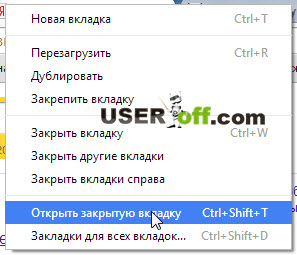
А що робити, якщо потрібна вкладка була закрита вже давно і ви хочете повернутися до сторінки, яку відкривали, наприклад, три дні тому? У цьому випадку вам допоможе історія відвідувань браузера.
Як подивитися історію в браузерах
Дану тему я вже обговорював на блозі опублікував окремі записи для різних браузерів, в яких розглядав це питання докладно (нижче буде короткий опис, якщо треба побачити наочно, то перейдіть по посиланню потрібного вам браузера): Internet Explorer, Mozilla Firefox, Opera, Yandex та Google Chrome.
Історія (чи журнал) браузера відкривається поєднанням клавіш «Ctrl + H» або «Ctrl» + «Shift» + «H». Крім того, переглянути історію відвідувань можна через меню браузера. Давайте розглянемо, як це робиться в найбільш поширених браузерах:
Internet Explorer. У правому верхньому куті знайдіть кнопку з зображенням зірочки і натисніть на неї. Відкриється вікно з трьома вкладками: «Вибране», «Веб-канали» та «Журнал». Нас цікавить остання. Переходимо на вкладку. Всі відвідані нами сторінки можна розсортувати зручним для вас способом, клікнувши по полю з трикутником. Потім вибираємо той сайт, який нам потрібен і клацаємо по його назві лівою кнопкою миші.
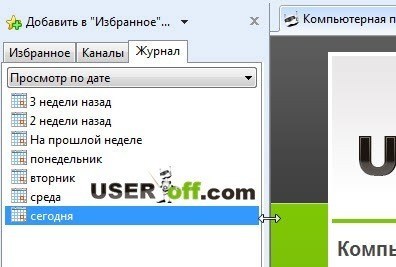
Google Chrome. У правому верхньому куті знайдіть кнопку налаштування і управління Google Chrome, натисніть на неї і в розкрився списку знайдіть пункт «Історія» і натисніть на нього. У браузері відкриється окрема вкладка «Історія», в якій в хронологічному порядку перераховані всі ваші відвідування інтернет — ресурсів. Вибираєте потрібну сторінку і переходьте, як за звичайної посиланням.
Якщо ви не пам’ятаєте точну дату відвідування сайту, або список ваших відвідувань настільки великий, що шукати в ньому потрібну сторінку не представляється можливим і зручним, то можете скористатися пошуком. Праворуч вгорі в цій вкладці є кнопка «Шукати в історії», а ліворуч від неї поле, в якому ви можете ввести назву сайту і, натиснувши на кнопку пошуку, знайти необхідний сайт в списку.
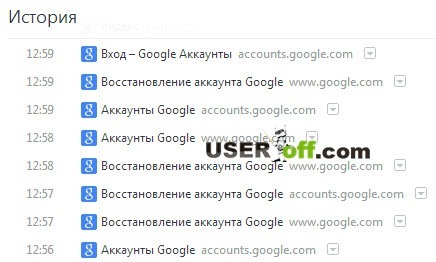
Opera. Зліва вгорі натисніть на кнопку з написом «Opera». Із списку, що розкрився, виберіть пункт «Історія». Відкриється додаткова вкладка, подібна до тієї, що ми вже бачив в Google Chrome. Тут також представлений список відвіданих сторінок в хронологічному порядку і також є форма для пошуку сторінок в історії, тільки знаходиться вона тут, ліворуч від списку відвіданих сайтів.
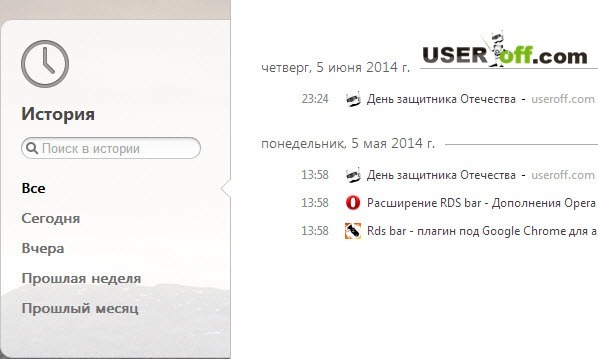
Mozilla Firefox. У верхній правій частині браузера під кнопкою його закриття натисніть на меню браузера і знайдіть в розкрився списку зображення годин з написом «Журнал». Натисніть на неї. Відкриється панель, в низу якої нам потрібно натиснути кнопку «Показати весь журнал».
Перед нами вікно «Бібліотека». В основній її частині знаходиться список відвіданих сторінок, а зліва ми можемо вибрати період, за який виводиться історія відвідування. Також вгорі вікна є форма для пошуку потрібних вам сторінок.
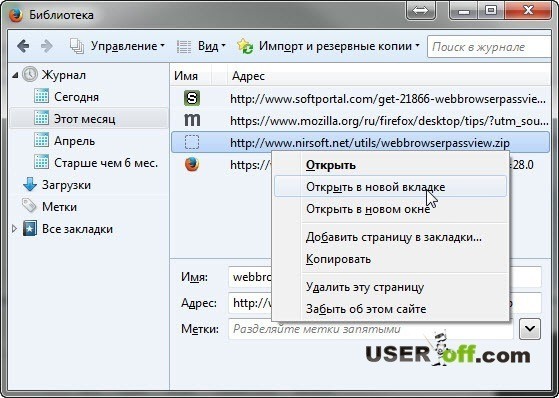
Yandex. Біля кнопки «Закрити» у верхній правій частині браузера знаходиться кнопка меню. Натиснувши на неї, виберіть зі списку:
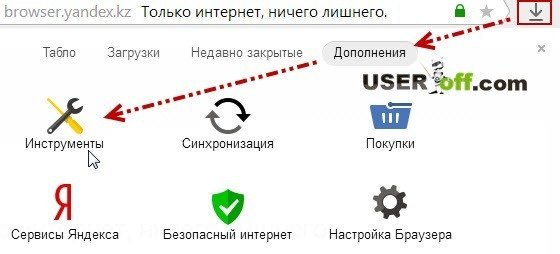
Відкриється нова вкладка, подібна вкладок історії Google Chrome і Opera. У центральній частині хронологічно побудований список відвіданих сайтів, а праворуч форма для пошуку по журналу.
Тепер ви знаєте, як відкрити закриту вкладку в браузері, яку ви випадково закрили і також можете знайти потрібний сайт в історії вашого браузера. Принцип перегляду історії відвідувань в браузерах однаковий, а навігація по списку відвіданих сторінок легка і зручна, тому не бійтеся випадково закрити потрібну сторінку, тому що журнали браузерів завжди допоможуть вам відновити втрачені дані.


